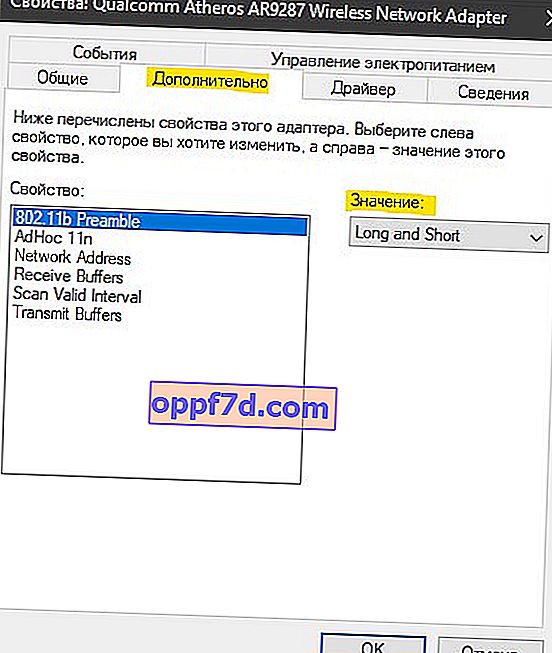Windows 10 / 8.1에서 WiFi 네트워크에 연결할 때 발생하는 매우 일반적인 문제이며이 네트워크에 연결할 수 없다는 오류 가 표시됩니다 . 이 문제로 인해 Windows 시스템은 오류 자체의 원인이나 코드를 표시하지 않으므로 작업이 복잡해지며 가능한 모든 솔루션을 사용하는 것입니다. Windows 10 / 8.1에서 무선 WiFi 또는 로컬 이더넷 네트워크에 연결하여 수행 할 수있는 작업과 오류를 수정하는 방법을 살펴 보겠습니다.

Windows 10의 네트워크 연결 문제에 대한 가능한 솔루션
이 WiFi 네트워크에 연결할 수없는 경우 가장 먼저해야 할 일은 컴퓨터 나 랩톱을 끄고 모뎀을 끈 다음 모든 것을 다시 켜는 것입니다. 또한 Windows Update로 이동하여 최신 버전으로 업데이트하십시오. 대부분의 경우 WiFi 네트워크에 연결할 수없는 경우 모뎀과 장치 사이의 거리가 길고 연결이 불안정한 것입니다. 장치를 모뎀에 더 가깝게 이동하고 무선 네트워크 연결을 확인하십시오.
1. 무선 WiFi 또는 로컬 이더넷 카드 드라이버 업데이트
Win + R 키보드 바로 가기를 누르고 devmgmt.msc 를 입력 하여 장치 관리자를 시작합니다.

"네트워크 어댑터"를 확장하고 네트워크 장치를 마우스 오른쪽 버튼으로 클릭하고 업데이트합니다. 로컬 또는 WiFi 카드가 어디에 있는지 모르면 Wireless 라는 단어로 안내하십시오 . 이것은 WiFi입니다. 컨트롤러 는 유선 LAN 카드입니다.
또한 재설치 및 시스템 재부팅을 고려할 수 있습니다. 위의 방법이 작동하지 않으면 제조업체 웹 사이트에서 드라이버를 다운로드하여 설치해보십시오.
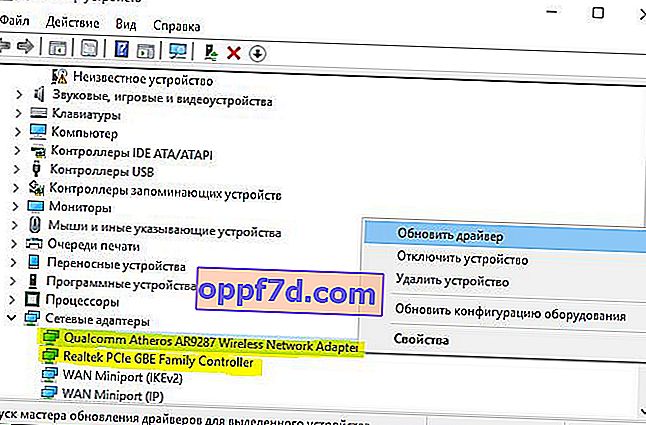
2. 네트워크 문제, 하드웨어 및 장치 문제 해결 시작
모든 설정> 업데이트 및 보안> 문제 해결을 엽니 다. 왼쪽 목록에서 진단 하드웨어 및 장치 , 네트워크 어댑터 , 수신 연결 순서를 선택 합니다 .

3. 네트워크 재설정
다른 모든 방법이 실패하면 네트워크를 재설정하면 도움이 될 수 있습니다. 설정> 네트워크 및 인터넷> 상태로 이동하고 오른쪽에서 네트워크 재설정을 찾습니다 . 이렇게하면 모든 기본 네트워크 어댑터가 재설정됩니다.
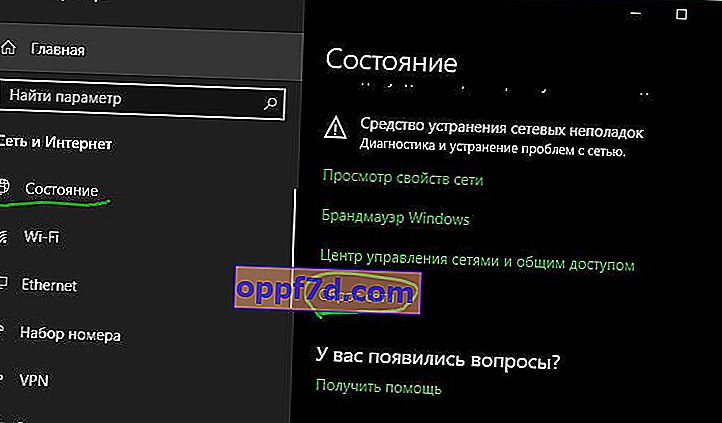
WiFi 연결에 문제가 있으면 기존 무선 연결도 삭제하는 것이 좋습니다. " 알려진 네트워크 관리 "라는 단어를 오른쪽 클릭하여 "설정"> "네트워크 및 인터넷"> "WiFi">를 엽니 다 . 그런 다음 목록에서 연결할 수없는 네트워크를 선택하고 무시를 클릭 합니다. 거대한 목록이 있고 필요하지 않은 경우 불필요한 연결을 삭제하는 것이 좋습니다.
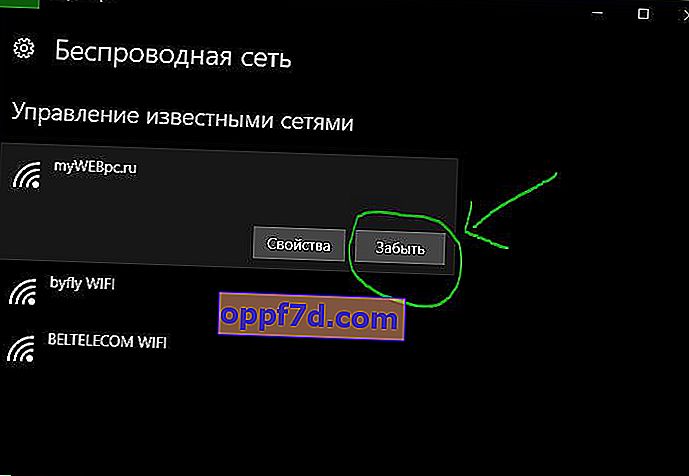
4. IPv6 비활성화
키보드 바로 가기 Win + R을 누르고 ncpa.cpl 을 입력 하여 네트워크 어댑터를 빠르게 엽니 다. 다음으로 " 무선 "WiFi를 마우스 오른쪽 버튼으로 클릭 하고 " 속성 "을 선택하십시오 . 속성에서 " IP 버전 6 (TCP / IPv6) "을 찾아 상자를 선택 취소 한 다음 "적용"과 "확인"을 클릭합니다. 컴퓨터를 다시 시작하고 WiFi를 통해 인터넷에 연결해보십시오.
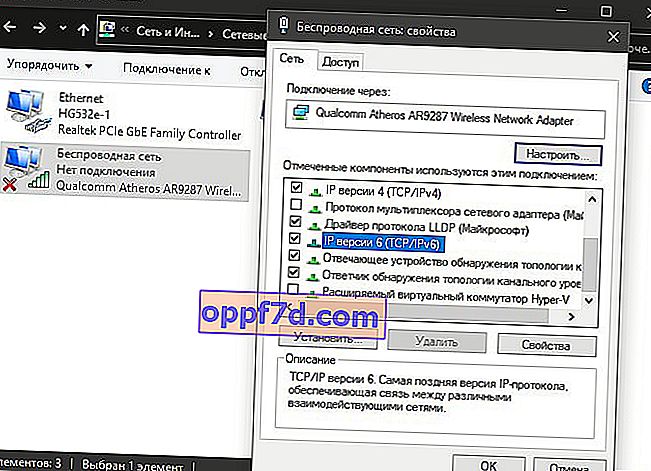
5. DNS 설치
공급자는 기본적으로 자신의 DNS를 제공하므로 작업을 잘 수행하지 못합니다. 우리는 더 빠르고 더 나은 Google DNS를 사용합니다. 키보드 Win + R 에서 키 조합을 누르고 ncpa.cpl을 입력하십시오 . 네트워크 오류를 발생시키는 연결에 따라 " WiFi 무선 "또는 " 이더넷 "을 마우스 오른쪽 버튼으로 클릭 하고 " 속성 "을 선택하십시오 . 속성에서 IP 버전 4 (TCP / IPv4)를 찾고 아래에서 " 속성 " 버튼을 클릭합니다 . 새 말에서 점을 " 다음 DNS 주소 사용 "으로 설정 하고 다음 을 입력하십시오.
- 8.8.8.8
- 8.8.4.4
"로그인시 매개 변수 확인"아래의 확인란을 선택하고 확인을 클릭합니다.
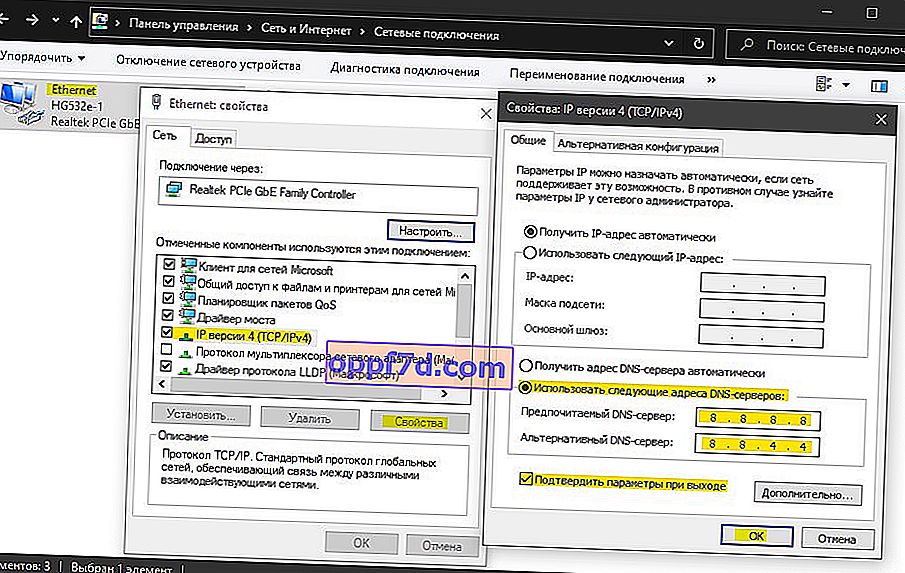
6. IP 주소 갱신
관리자 권한으로 명령 프롬프트를 실행하고 다음 명령을 순서대로 입력하십시오.
ipconfig /releaseipconfig /renew
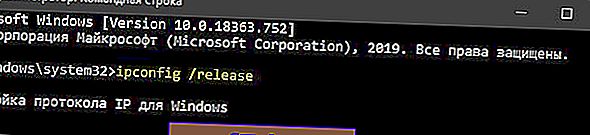
7. 무선 모드 변경
모뎀에있는 WiFi 네트워크의 무선 모드는 무선 WiFi 네트워크 카드의 모드와 일치해야합니다. 키보드 Win + R 에서 키 조합을 누르고 ncpa.cpl을 입력하십시오 . 무선 네트워크를 마우스 오른쪽 버튼으로 클릭하고 속성을 선택 합니다. 나타나는 창에서 " 구성 " 버튼을 클릭합니다 .
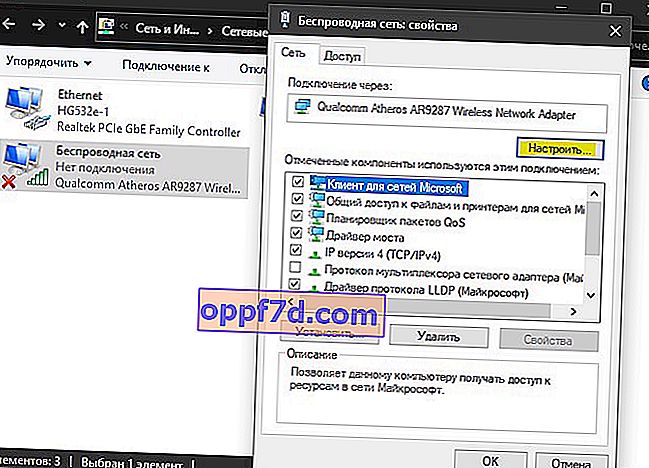
" 고급 " 탭으로 이동 하여 " 값 " 열 에서 라우터 (모뎀)에 사용되는 모드를 선택하십시오.
모뎀 매개 변수로 이동하여 모뎀의 현재 모드를 찾을 수 있습니다. 모뎀 설명서를 참조하십시오.